
Innehållsförteckning:
- Författare John Day [email protected].
- Public 2024-01-30 12:46.
- Senast ändrad 2025-01-23 15:11.


Besök min YouTube -kanal
I det här inlägget kommer jag att diskutera om "Hur kan du göra en rullande display med arduino och styra den via smartphone". Genom att använda Bluetooth kan du skicka maximalt 63 tecken och genom programmet kan det visa upp till 500 tecken (i mitt fall). Meddelandet från Bluetooth är tillfälligt och det raderas automatiskt om mikrokontrollern är avstängd. Innan du börjar vänligen titta på videon det ger dig hela Idén om projektet,,,, och om du gillar videon så glöm inte att lämna gilla och kommentera och dela videon … Så låt oss komma igång….
Steg 1: Steg 1: Material och verktyg


1) Brödbräda
2) 2st DMD (dot-matrix-display) min är P10
3) Arduino UNO eller NANO
4) HC-05 Bluetooth-modul
5) Bygeltrådar
6) Wire stripper
7) Skruvmejsel
8) 5 Volt DC-adapter (högre förstärkare bättre ljusstyrka "max-5 amp")
Steg 2: Steg 2: Krets
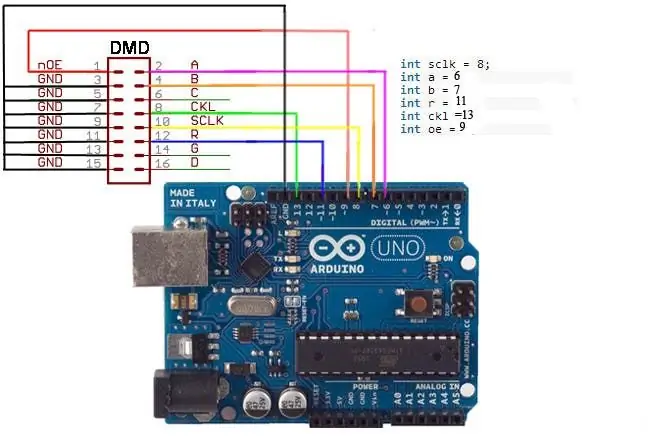
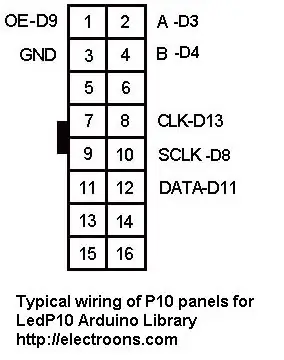

Anslut DMD -stiften som visas i kretsschemat och anslut utgången från den första modulen till ingången på den andra modulen och anslut också Vcc och GND på båda panelerna med hjälp av ledningar.
Anslutning av LED -panel med arduino UNO
OE >>> D9
A >>> D6
B >>> D7
C >>> Ingen anslutning
CLK >>> D13
SCLK >>> D8
R >>> D11
GND >>> GND för arduino (vilken som helst)
Bluetooth -anslutning
Anslut TX -modulen för Bluetooth -modulen till RX (D0) -stiftet på arduino och RX på bt. modul till TX (D1) av arduino UNO …
Du kan också ändra lösenordet och namnet på Bluetooth -modulen med AT -kommandot för att ändra lösenordet och namnet anslut TX för Bt. modul till TX av UNO och RX till RX och Öppna Arduino IDE och öppna Serian monitor Typ AT -kommando. Du hittar alla AT-kommandon för HC-05-modulen på internet "sök efter" AT-kommando för HC-05 "på google"
OBS *** --- Du kan inte ladda upp programmet medan bluetooth är ansluten till arduino.
Steg 3: Steg 3: Ladda upp programmet
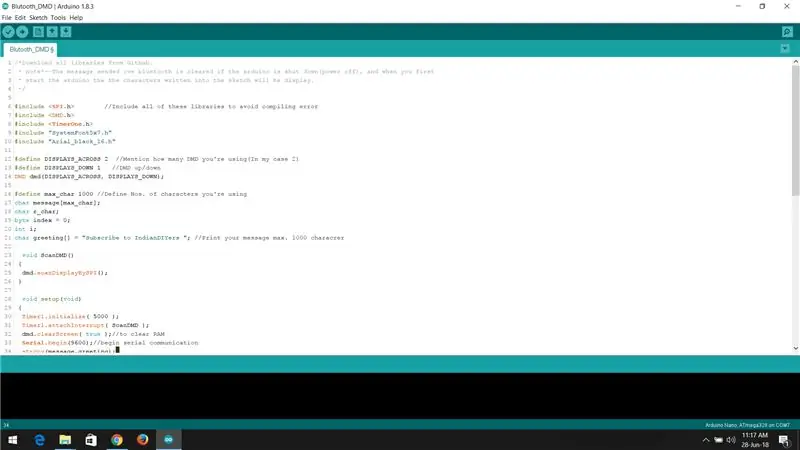
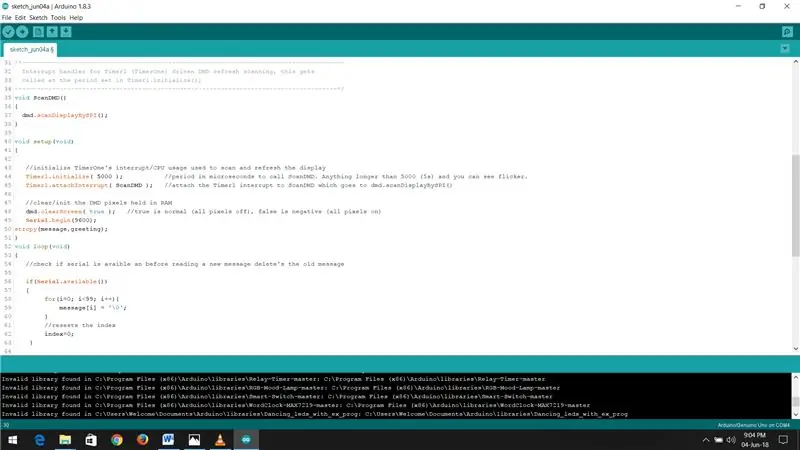
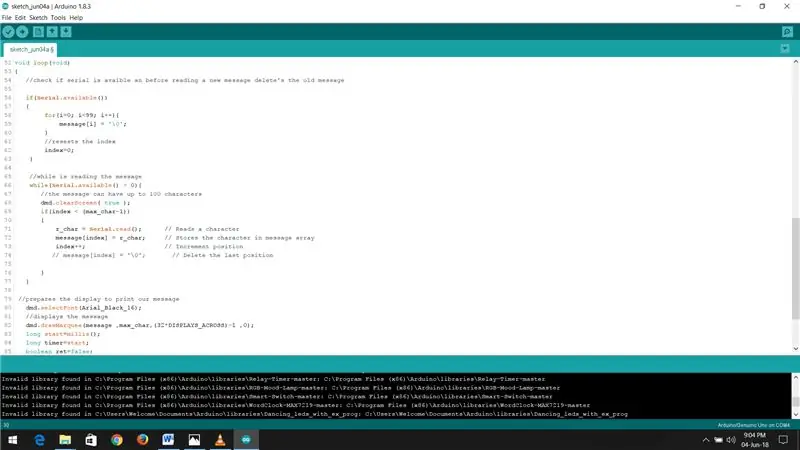
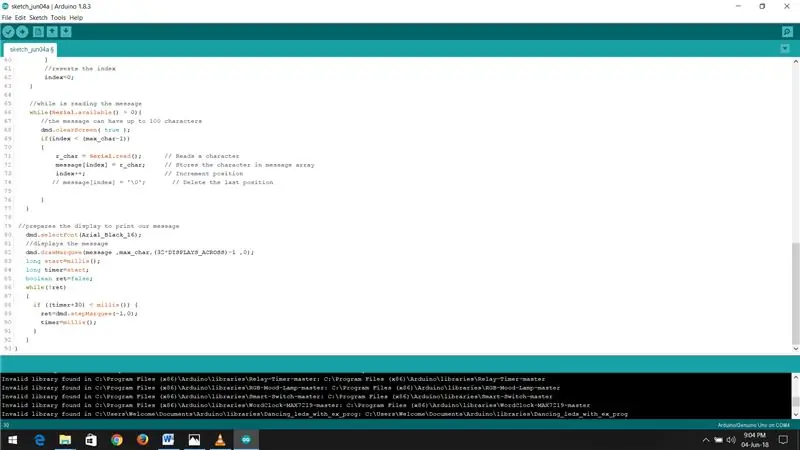
Innan du laddar upp skiss till arduino kopplar du bort Bluetooth -modulen från arduino för att undvika kompileringsfel.
Ladda ner zip -filen med innehållet TimerOne och DMD -biblioteket och arduino Sketch och extrahera zip -filen. kopiera biblioteken till bibliotekets mapp för arduino och öppna arduino -skissen. Du kan ändra max teckenlängd och meddelande i programmet som ditt krav. …
Välj korttyp och seriell port och klicka på ladda upp … efter att du har laddat upp skissen ansluter du Bluetooth -modulen och du är redo att skicka meddelande med smartphone ….
Arduino sketch Credit: till hackers.io
Steg 4: Steg 4: Installera app och ansluta strömförsörjning



Anslut nu 5 volt likström till LED -panelen och slå på den om den fungerar perfekt … Installera sedan Bluetooth -kontrollappen från Google Play Store. Öppna play store och sök efter "Arduino Bluetooth Control" och installera appen och öppna och anslut till bluetooth -modulen … så är du redo att skicka meddelanden …
Om du tyckte att det här inlägget var till hjälp, lämna ett gilla och överväg att stödja mina framtida projekt genom min patreoncampanj och prenumerera på min youtube -kanal ….
Rekommenderad:
Hur man gör luftfuktighet och temperatur i realtid Data Recorder med Arduino UNO och SD-kort - DHT11 Datalogger Simulering i Proteus: 5 steg

Hur man gör luftfuktighet och temperatur i realtid Data Recorder med Arduino UNO och SD-kort | DHT11 Datalogger Simulering i Proteus: Introduktion: hej, det här är Liono Maker, här är YouTube-länk. Vi gör kreativa projekt med Arduino och arbetar med inbäddade system.Data-Logger: En datalogger (även datalogger eller dataregistrator) är en elektronisk enhet som registrerar data över tid med
Hur man gör en drönare med Arduino UNO - Gör en quadcopter med mikrokontroller: 8 steg (med bilder)

Hur man gör en drönare med Arduino UNO | Gör en Quadcopter Med Microcontroller: Introduktion Besök min Youtube -kanal En Drone är en mycket dyr gadget (produkt) att köpa. I det här inlägget ska jag diskutera, hur gör jag det billigt ?? Och hur kan du göra din egen så här till billigt pris … Tja i Indien alla material (motorer, ESC
Hur man använder knappsats och LCD -skärm med Arduino för att göra Arduino -räknare .: 5 steg

Hur man använder knappsats och LCD med Arduino för att göra Arduino -kalkylator.: I den här självstudien kommer jag att dela hur du kan använda 4x4 matris knappsats och 16x2 LCD med Arduino och använda den för att göra en enkel Arduino Calculator. Så låt oss komma igång
Hur man gör realtidsklocka med Arduino och TFT -skärm - Arduino Mega RTC med 3,5 tums TFT -skärm: 4 steg

Hur man gör realtidsklocka med Arduino och TFT-skärm | Arduino Mega RTC med 3,5 tums TFT-skärm: Besök min Youtube-kanal. Introduktion:- I det här inlägget ska jag göra “Real time Clock” med 3,5 tums TFT touch LCD, Arduino Mega 2560 och DS3231 RTC-modul …. Innan du börjar … kolla videon från min YouTube-kanal..OBS:- Om du använder Arduin
48 X 8 rullande LED -matrisdisplay med Arduino- och skiftregister: 6 steg (med bilder)

48 X 8 Scrolling LED Matrix Display Using Arduino and Shift Register .: Hej alla! Detta är min första instruerbara och det handlar om att göra en 48 x 8 programmerbar rullande LED -matris med hjälp av en Arduino Uno och 74HC595 skiftregister. Detta var mitt första projekt med en Arduino -utvecklingskort. Det var en utmaning som fick
